Hvis du vil endre innstillingene for mobilvarsling for Slack, tror du kanskje at du må gjøre det direkte fra telefonen. Dette er ikke tilfelle, siden Slack lar deg konfigurere innstillingene for mobilvarsling fra skrivebordsapplikasjonen.
Dette kan være nyttig hvis du har overlevert telefonen til noen av en eller annen grunn, men innser at du får sensitive Slack-varsler. Vanligvis må du enten la det fortsette å skje eller be om telefonen raskt tilbake for å deaktivere varsler.
Hvis du kan endre innstillingene for mobilvarsling fra skrivebordsappen, kan du unngå dette og bare raskt endre innstillingene slik at telefonen din ikke får flere Slack-varsler.
Juster mobilvarslene dine for slakk fra skrivebordet ditt
Hvis du vil konfigurere innstillingene for mobilvarsling fra skrivebordsappen, går du til kontoinnstillingene. Klikk på profilbildet ditt øverst til høyre. Klikk deretter på "Vis profil" i rullegardinmenyen.
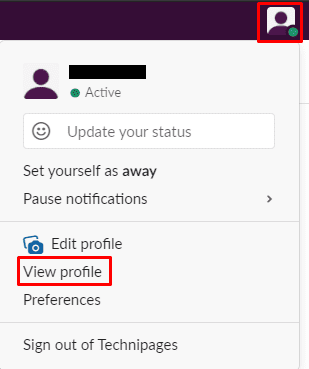
I profilvisningen din klikker du på trippelprikkeikonet merket "Mer", og klikker deretter på "Kontoinnstillinger" i rullegardinmenyen.
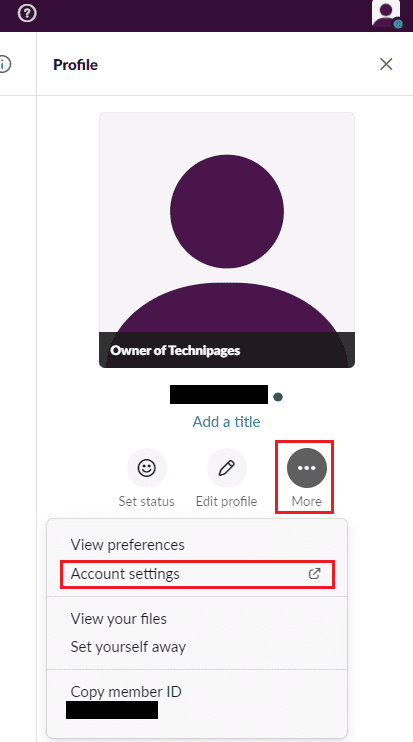
Når du er i kontoinnstillingene, bytt til "Varslinger"-fanen øverst på siden. Du kan konfigurere mobilvarslene dine i delen "Mobile push-varsler". Slack er standard for å sende deg varsler om «Alle nye meldinger». Men du kan endre dette til enten "Direktemeldinger, omtaler eller nøkkelord." Eller til "Ingenting" med "Varsle meg om" rullegardinboksen. Du kan også konfigurere varslingslyden og spille av en forhåndsvisning av lyden på datamaskinen.
Endringene trer i kraft så snart du gjør dem, siden det ikke er noen lagreknapp for å bruke endringene.
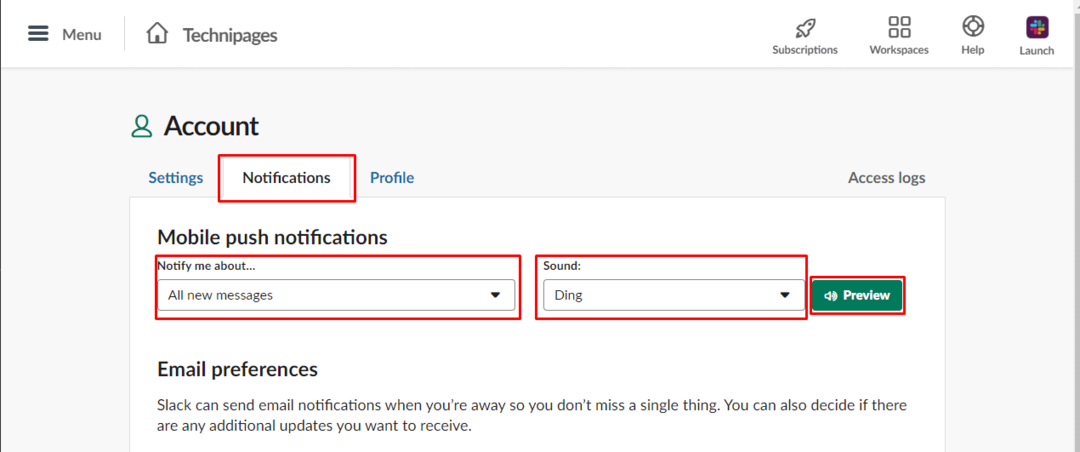
Hvis du har lånt ut telefonen til noen for å vise dem noe raskt og begynne å få varsler, må du kanskje aktivere ikke forstyrr. Følg denne veiledningens trinn, og du kan slå av eller endre innstillingene for mobilvarsling for Slack fra skrivebordsappen.